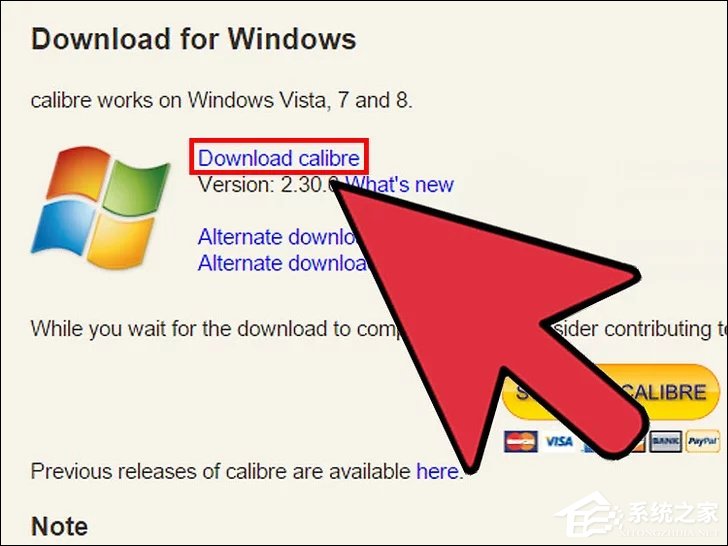天乐txt分割器这款软件是一款功能非常实用的txt文件分割工具,主要可以帮助用户进行txt文件的分割,还有一些其他的txt文件操作功能,就比如对txt文件中的字符进行添加、替换操作,如果用户在编辑txt文件的时候需要将多个字符进行修改的话就可以通过这个替换功能来达到目的,想必还有很多用户不知道这个替换功能的具体操作方法,那么在接下来的教程中小编就跟大家分享一下具体的操作方法吧,有需要的朋友不妨一起来看看,希望这篇方法教程能够对大家有所帮助。

1.首先第一步我们打开软件之后,在软件的主界面中找到替换字符这个功能模块,点击按钮进入到这个替换字符功能界面。

2.进入到这个功能界面之后,我们可以先点击界面右上角的添加文件按钮,点击之后准备添加想要替换字符的txt文件。

3.点击这个添加文件按钮之后,接下来就打开一个选择文件的界面了,在这个界面中我们可以根据自己的需求来点击目标文件,选中之后再点击打开按钮。

4.下一步点击打开按钮之后就可以在操作界面中输入想要替换的原字符和替换的目标字符了,根据自己的需求输入之后点击右下方的开始替换按钮进行替换。
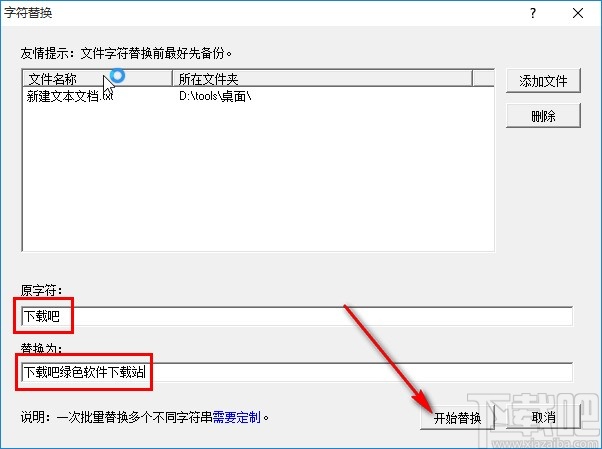
5.开始替换之后等待一会就会显示替换字符成功的提示了,如下图中所示,点击确定按钮完成替换操作。

6.最后我们可以打开替换的txt文件对替换内容进行查看,如下图中所示,大家可以作为参考。

使用上述教程中的操作方法我们就可以在天乐txt分割器这款软件中替换txt文件的字符了,还不知道要如何操作的朋友赶紧试一试这个方法吧,希望这篇教程能帮到大家。